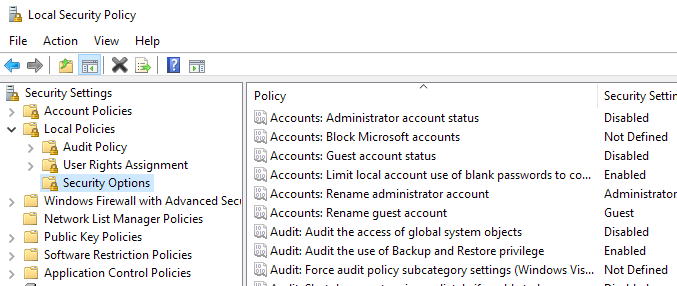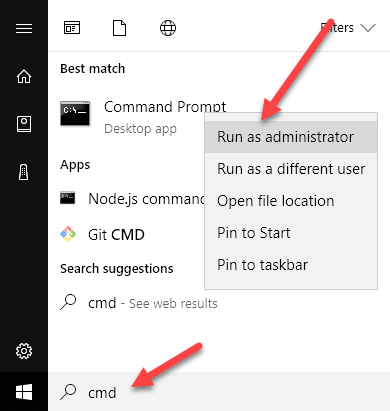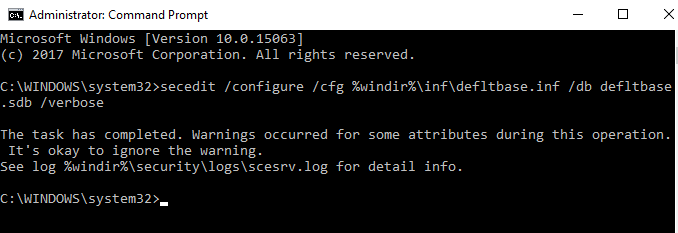Pernahkah Anda mendapatkan komputer bekas? Mungkin dari perusahaan yang sedang tutup atau dari seseorang yang tidak lagi membutuhkan mereka? Idealnya, Anda hanya ingin memformat ulang komputer dan mulai dari awal, kan?
Namun, itu tidak selalu benar. Katakanlah Anda memiliki komputer yang telah menginstal Windows, tetapi Anda tidak memiliki CD asli atau kunci produk yang disertakan dengan komputer. Jadi, Anda mungkin tidak ingin memformat ulang komputer, yang dapat menyebabkan risiko Windows tidak teraktivasi dengan baik.
Jadi, apa masalahnya dengan membiarkannya begitu saja? Yah, kadang-kadang ketika Anda mendapatkan komputer, itu mungkin telah menjadi bagian dari lingkungan Active Directory, yang berarti itu tunduk pada Kebijakan Grup.
Bahkan jika Anda menghapus komputer dari domain dan memasukkannya ke dalam grup kerja, kebijakan keamanan lokal yang diubah tidak akan dihapus. Ini bisa sangat mengganggu karena kebijakan keamanan lokal menyertakan pengaturan seperti mencegah pengguna menginstal printer, membatasi siapa yang dapat menggunakan drive CD-ROM, membutuhkan kartu cerdas, membatasi jam masuk, memaksa persyaratan kata sandi, dan banyak lagi!
Ini semua bagus dalam lingkungan perusahaan, tetapi akan menyebabkan semua jenis kesedihan untuk pengguna komputer normal. Apa yang dapat Anda lakukan untuk mengatasi masalah ini adalah dengan mereset pengaturan keamanan lokal ke pengaturan default mereka.
Cara ini dapat dilakukan adalah dengan menggunakan template konfigurasi keamanan default yang datang dengan semua versi Windows. Ini mungkin terdengar terlalu teknis, tetapi yang harus Anda lakukan adalah menjalankan satu perintah.
Pertama, klik pada Mulai, Jalankan, lalu ketik CMD. Di versi Windows yang lebih baru, klik Mulai dan ketik CMD. Kemudian klik kanan pada Command Prompt dan pilih Run as Administrator.
Sekarang salin dan tempelkan perintah berikut ke jendela jika Anda menjalankan Windows XP:
secedit /configure /cfg %windir%\repair\secsetup.inf /db secsetup.sdb /verbose
Jika Anda menjalankan Windows 10, Windows 8, Windows 7, atau Windows Vista dan perlu mengatur ulang pengaturan keamanan ke default-nya nilai, gunakan perintah ini sebagai gantinya:
secedit /configure /cfg %windir%\inf\defltbase.inf /db defltbase.sdb /verbose
Itu dia! Sekarang tunggu saja Windows untuk pergi melalui semua pengaturan registri dan mengatur ulang mereka. Diperlukan beberapa menit dan Anda harus memulai ulang komputer untuk melihat perubahannya.
Sekarang Anda harus dapat menggunakan komputer Anda tanpa sisa pengaturan keamanan lokal apa pun dari Kebijakan Grup yang sebelumnya diterapkan. Jika Anda memiliki pertanyaan, jangan ragu untuk berkomentar. Selamat menikmati!